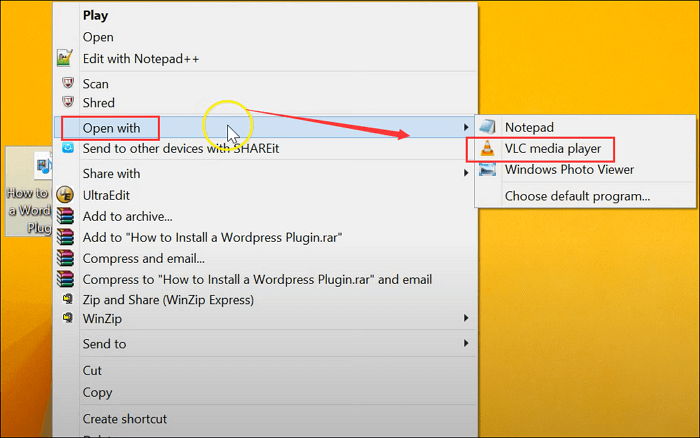- حول
- اكتشف EaseUS
- التقييمات والجوائز
- اتفاقية الترخيص
- سياسة الخصوصية
- خصم طلابي
Page Table of Contents
"كيف أسجل الصوت على الكمبيوتر المحمول HP الخاص بي؟ لقد جربت مسجل الصوت الافتراضي، لكنه فشل في تسجيل صوت النظام. وهذه مشكلة كبيرة بالنسبة لي."
في الوقت الحاضر، يعمل معظمكم على أجهزة الكمبيوتر المحمولة لأنها مريحة للحمل. أثناء العمل على كمبيوتر محمول من HP، قد تحتاج أحيانًا إلى تسجيل اجتماع مهم عبر الإنترنت، أو محاضرة صفية، أو خطاب مهم، أو معلومات صوتية أخرى على الكمبيوتر المحمول الخاص بك، ولكن كيف تنجز العمل؟
لنفترض أنك لا تعرف الحلول، فلا تقلق! ستعرض لك هذه المقالة بعض مسجلات الصوت للكمبيوتر المحمول سهلة الاستخدام وتمنحك برنامجًا تعليميًا مفصلاً خطوة بخطوة حول كيفية تسجيل الصوت على الكمبيوتر المحمول من HP . مواصلة القراءة للعثور على مزيد من المعلومات المفيدة.
كيفية تسجيل الصوت على كمبيوتر محمول HP باستخدام مسجل الصوت
يعد Voice Recorder طريقة سريعة ومريحة لمساعدتك في التسجيل الصوتي على جهاز كمبيوتر محمول. إنه مسجل صوت مدمج لنظام التشغيل Windows ، لذا لا تحتاج إلى تنزيله. بعد ذلك، سنوضح لك كيفية القيام بالتسجيل الصوتي على كمبيوتر محمول من HP باستخدام مسجل مدمج.
الخطوة 1. انقر فوق ابدأ واكتب مسجل الصوت في شريط البحث لفتح مسجل الصوت
الخطوة 2. اختر زر الميكروفون لبدء التسجيل. أو يمكنك الضغط على Control + R على لوحة المفاتيح لبدء التسجيل. هنا يمكنك النقر فوق زر الإيقاف المؤقت لإيقاف التسجيل مؤقتًا.
الخطوة 3. بمجرد الانتهاء، انقر فوق زر الإيقاف لإنهاء التسجيل. سيتم بعد ذلك حفظ الملف المسجل في مجلد في دليل المستندات الخاص بك.
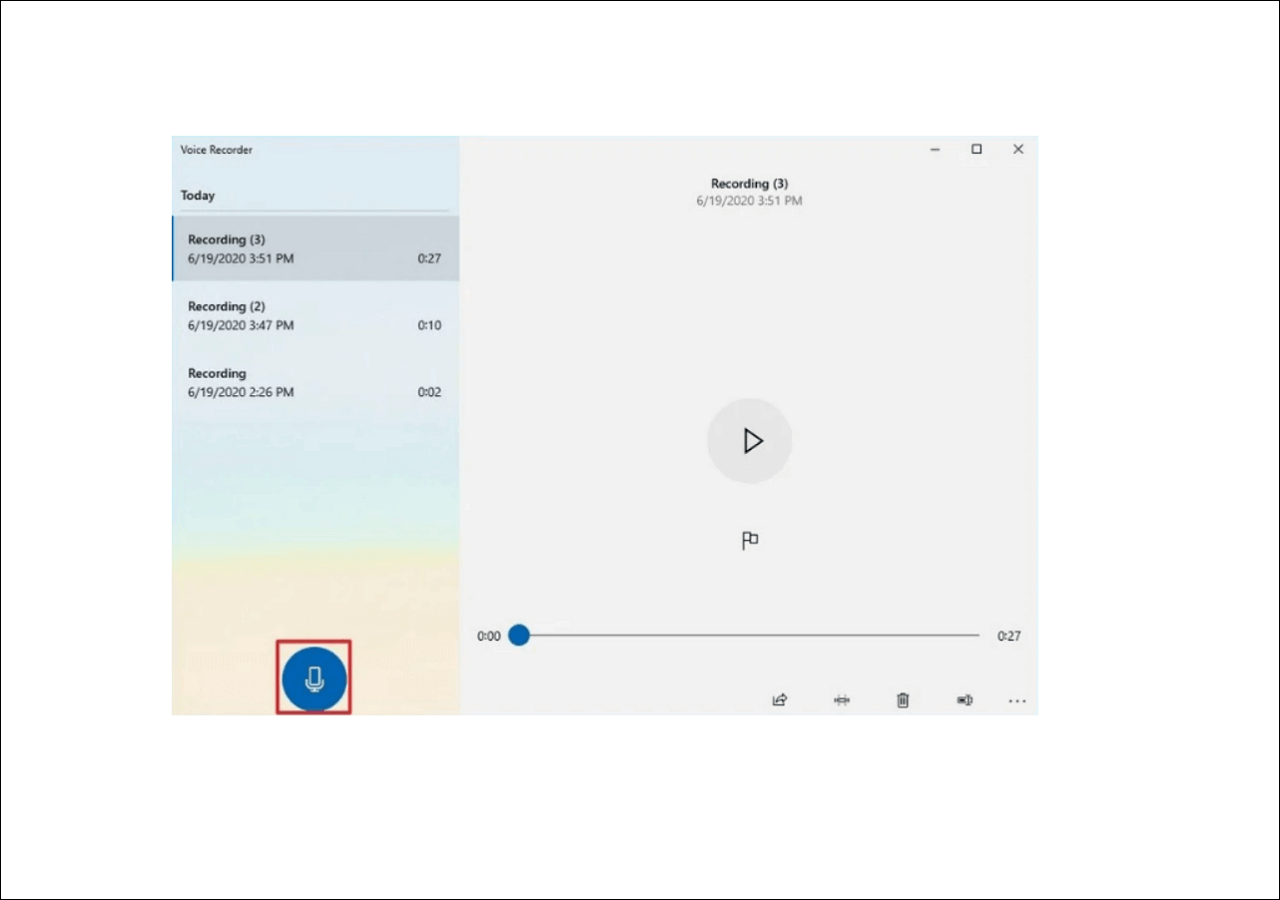
على الرغم من سهولة تسجيل الصوت على كمبيوتر HP المحمول، إلا أنه لا يزال يفتقر إلى وظيفة تسجيل صوت النظام أو أصوات البث المباشر الأخرى. إذا كنت تريد التقاط صوت الميكروفون والكمبيوتر، فيمكنك التحقق من مسجل الصوت التالي لجهاز الكمبيوتر المحمول HP.
أنظر أيضا:
كيفية تسجيل الصوت على الكمبيوتر المحمول HP باستخدام EaseUS RecExperts
EaseUS RecExperts هو مسجل صوت كامل المواصفات ولكنه خفيف الوزن لمستخدمي Windows. بفضل سير العمل السهل والبديهي، فهو مناسب للمبتدئين والمحترفين على حد سواء. يمكنك استخدامه لتسجيل الصوت المتدفق أو التقاط صوت النظام أو تسجيل أصوات الخلفية مع/بدون ميكروفون في نفس الوقت.
وبصرف النظر عن برنامج تسجيل الصوت، فهو أيضًا أحد أفضل برامج تسجيل الشاشة المجانية . بالإضافة إلى ذلك، فإنه سيعمل على تبسيط مهامك اليومية مثل تقديم التعليمات، أو تسجيل مكالمة فيديو، أو تسجيل دفق الفيديو/الصوت، أو مشاركة المحاضرات. يمكن لهذا البرنامج التقاط أي شيء وأنشطة على شاشتك. يمكنك أيضًا تسجيل شاشة الكمبيوتر المحمول HP باستخدامه بنقرات بسيطة.
دلائل الميزات:
- السماح بتسجيل صوت النظام وصوته من الميكروفون
- دعم العديد من صيغ الصوت، بما في ذلك MP3، AAC، WAV، إلخ.
- قادر على قطع التسجيلات باستخدام أداة مدمجة
- تسجيل الشاشة على أجهزة الكمبيوتر المحمولة Dell ، بما في ذلك الصوت
انقر فوق الزر أدناه لتنزيل مسجل الصوت للكمبيوتر المحمول HP مجانًا. ليست هناك حاجة للتسجيل!
طريقة تسجيل HP Audio باستخدام EaseUS RecExperts:
الخطوة 1. قم بتشغيل EaseUS RecExperts على جهاز الكمبيوتر الخاص بك، وانقر فوق "الصوت" (يشبه مكبر الصوت) على الجانب الأيسر من الواجهة الرئيسية.

الخطوة 2. لتسجيل الصوت الداخلي، تحتاج إلى تحديد خيار "صوت النظام" في النافذة التالية. يمكنك ضبط مستوى الصوت من خلال النقر على "صوت النظام" > "الخيارات المتقدمة" .

الخطوة 3. بعد ذلك، انقر فوق الزر الأحمر "REC" لبدء التسجيل. أثناء التسجيل، يمكنك إيقاف التسجيل مؤقتًا أو إيقافه من خلال النقر على الأزرار المناسبة.

الخطوة 4. بمجرد الانتهاء من ذلك، يمكنك العثور على التسجيلات في نافذة قائمة التسجيل المنبثقة.

أفضل 5 أجهزة تسجيل صوت على كمبيوتر محمول HP
إلى جانب الطريقتين المذكورتين أعلاه، يمكنك أيضًا العثور على العديد من برامج تسجيل الصوت للكمبيوتر المحمول الأخرى. فيما يلي، سنشاركك بعض بدائل EaseUS RecExperts للتعرف على كيفية تسجيل الصوت على الكمبيوتر المحمول من HP.
#1. الجرأة
Audacity هو مسجل صوت رائع للكمبيوتر المحمول من HP. إنه مجاني تمامًا ومتوافق مع ثلاثة أنظمة تشغيل شهيرة مثل Windows وmacOS وLinux. يمكّنك مسجل الصوت المجاني هذا لجهاز الكمبيوتر المحمول HP من تخصيص الواجهة إذا لم تعجبك الواجهة الافتراضية لـ Audacity، وهو يتميز بمسجل صوت فعال متعدد المسارات مقارنة ببرامج تسجيل الصوت الأخرى.
بالإضافة إلى ذلك، فهو يوفر لك العديد من أدوات التحرير لتحرير ملفك الصوتي المسجل، مما يعني أنه يمكنك قص ملفات الصوت أو نسخها أو لصقها أو حذفها أو مزجها مباشرة في Audacity.
دلائل الميزات:
- تقديم وضعين للتسجيل
- توفير أدوات تحرير الصوت وفيرة، بما في ذلك تقليل الضوضاء، وتحرير الصمت، والمساواة، وما إلى ذلك.
- تقديم الدعم للمكونات الإضافية ذات التأثيرات المختلفة مثل LV2 وVST وAudio Unit

#2. لوحة الموجة
تعد Wavepad إحدى أدوات تسجيل الصوت لأجهزة الكمبيوتر المحمول HP الأكثر شيوعًا في السوق. إنه سهل الاستخدام، ويمكنك تسجيل الصوت به بدون أي برنامج تعليمي، حتى لو كنت مبتدئًا. من خلال العمل معه، يمكنك تسجيل صوت عالي الجودة من جهاز الكمبيوتر الخاص بك أو الميكروفون. بمجرد الانتهاء من التسجيل، يمكنك قص الصوت أو ضغطه.
لتحسين جودة الصوت، يمكنك تطبيق تأثيرات مثل الصدى وتقليل الضوضاء وغيرها الكثير على ملفاتك المسجلة. والأهم من ذلك، أن برنامج تسجيل الصوت هذا يدعم مجموعة واسعة من تنسيقات استيراد وتصدير الصوت، بما في ذلك MP3، WAV، OGG، إلخ.
دلائل الميزات:
- دعم جميع التنسيقات الشائعة تقريبًا
- برنامج تسجيل وتحرير الصوت متعدد الاستخدامات
- اسمح لك بتحرير الصوت من ملفات الفيديو
- إمكانية إضافة تأثيرات أو تحويل ملفات متعددة أثناء المعالجة المجمعة
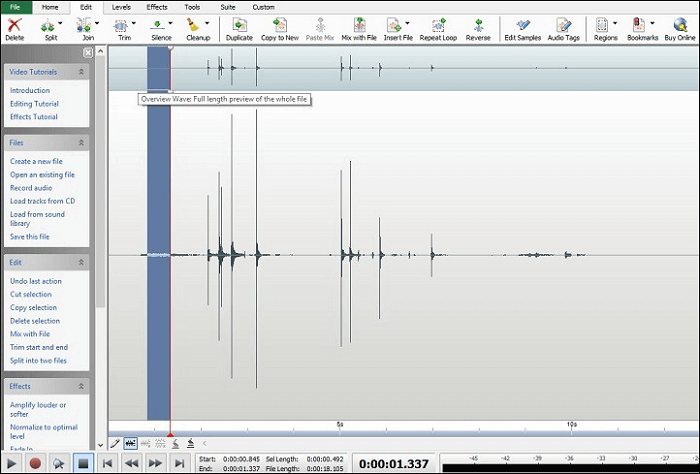
#3. أدوبي الاختبار
يوفر Adobe Audition الكثير من ميزات الصوت والتسجيل الصوتي، وكل شيء مضمن في واجهة مستخدم جذابة بصريًا. عندما يتم التسجيل الصوتي باستخدام Adobe، يمكنك تحرير التسجيل مباشرةً باستخدام أدوات التحرير المضمنة لإضافة مؤثرات صوتية أو ضبط مستويات الصوت. علاوة على ذلك، يدعم مسجل الصوت هذا جميع تنسيقات الصوت الرئيسية، وسوف يناسب احتياجاتك.
دلائل الميزات:
- من السهل تسجيل الصوت ببضع نقرات بسيطة
- توفير سرعات معالجة سريعة
- تقديم العديد من المؤثرات الصوتية والميزات المفيدة
- مجموعة واسعة من البرامج التعليمية عبر الإنترنت والتي تغطي مجموعة واسعة من الأدوات المساعدة
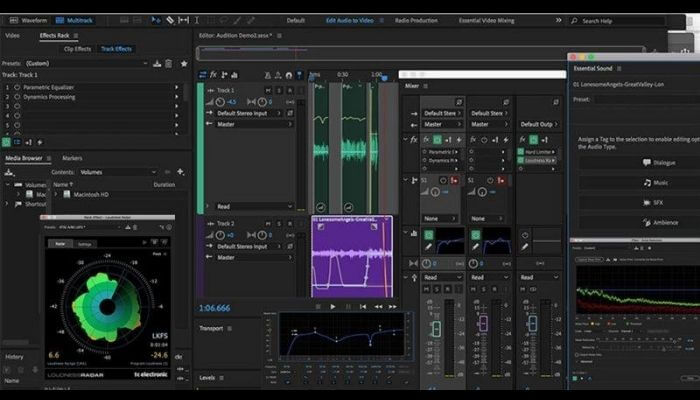
#4. الصوت فورج برو
يوفر Sound Forge Pro أدوات قوية لتسجيل الصوت الاحترافي وتحريره وإتقانه واستعادته. يمكّنك برنامج تسجيل الصوت للكمبيوتر المحمول هذا من التقاط الصوت على ما يصل إلى 32 قناة بدقة تصل إلى 64 بت/768 كيلو هرتز حتى تتمكن من إنشاء تسجيلات واضحة تمامًا من غناءك أو أدواتك الموسيقية أو ملفاتك الصوتية بجودة صوت مذهلة.
علاوة على ذلك، يمكنك قص الملفات الصوتية وتحريرها وتحسينها باستخدام مجموعة كبيرة من أدوات التحرير الاحترافية بعد التسجيل.
دلائل الميزات:
- 32 قناة لتسجيل الصوت وتحريره ومعالجته
- العديد من المؤثرات الصوتية والمكونات الإضافية
- نافذة الإجراء الفوري لسير عمل أسرع

#5. الحماس
Ardor هو برنامج تسجيل صوتي مفتوح المصدر، متوافق مع أنظمة التشغيل Windows وmacOS وLinux. لتسجيل الصوت على كمبيوتر محمول من HP، تحتاج إلى تعيين واجهة صوتية لطيفة، وتوصيل ميكروفون أو لوحة مفاتيح، وإضافة مسار، والضغط على زر التسجيل لبدء التسجيل. وبمجرد الانتهاء من ذلك، فإنه يوفر لك خيارات لتعديل هذه التسجيلات عن طريق القطع، والتحريك، والتمديد، وما إلى ذلك.
بشكل عام، سوف يمنحك Ardor تجربة تسجيل وتحرير صوتية استثنائية.
دلائل الميزات:
- دعم التسجيل والتحرير متعدد المسارات
- تقديم مجموعة واسعة من أدوات التحرير
- تصدير بتنسيقات ملفات متعددة مثل WAV وAIFF وOGG وغيرها الكثير
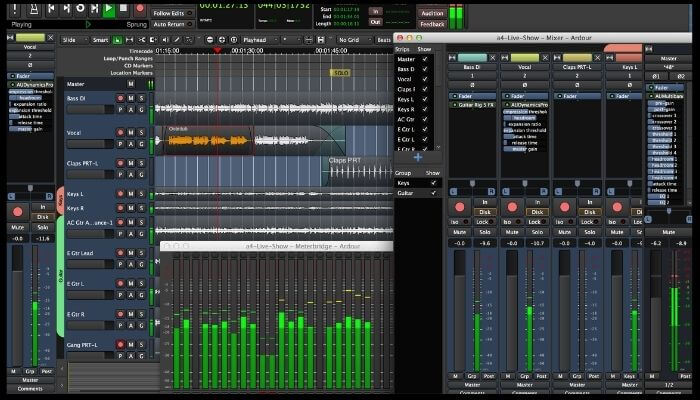
خاتمة
يمكنك التعرف على 7 برامج مجانية لتسجيل الصوت للكمبيوتر المحمول من HP وبرامج تعليمية مفصلة حول كيفية تسجيل الصوت على الكمبيوتر المحمول من HP. تأكد من اختيار أفضل مسجل صوت بناءً على حالتك الخاصة.
إذا كنت تبحث عن مسجل صوت وشاشة متعدد الاستخدامات، فإن EaseUS RecExperts هو خيارك الأفضل. من خلال بضع خطوات فقط، يمكنك التقاط الشاشة والصوت بجودة عالية. "كيف أسجل الصوت على كمبيوتر HP المحمول الخاص بي؟" هذه المشكلة لن تزعجك مرة أخرى.
كيفية تسجيل الصوت على الأسئلة الشائعة على كمبيوتر محمول HP
1. كيف يمكنني تسجيل الصوت على جهاز الكمبيوتر المحمول الخاص بي؟
يمكنك تسجيل الصوت على الكمبيوتر المحمول باستخدام Windows Sound Recorder.
الخطوة 1. اضغط على مفتاح Windows على لوحة المفاتيح، وأدخل مسجل الصوت في مربع البحث، ثم ابحث عن البرنامج وافتحه.
الخطوة 2. انقر فوق "بدء التسجيل" لبدء تسجيل الصوت على الكمبيوتر المحمول.
2. كيف يمكنني تسجيل الصوت والفيديو على كمبيوتر HP المحمول الخاص بي؟
يمكنك الضغط على Windows + alt + G لتمكين ميزة التسجيل على الكمبيوتر المحمول الخاص بك. بعد ذلك، قم بتمكين التسجيل الصوتي، وانقر فوق بدء التسجيل لبدء مهمتك.
3. هل يمكنك تسجيل الصوت الداخلي على الكمبيوتر المحمول؟
لا يمكنك تسجيل الصوت الداخلي على الكمبيوتر المحمول بدون برامج تسجيل الصوت الاحترافية، مثل Audacity وEaseUS RecExperts وما إلى ذلك، لأن مسجل الصوت Windows هو الوحيد القادر على التقاط صوت الميكروفون الخاص بك.